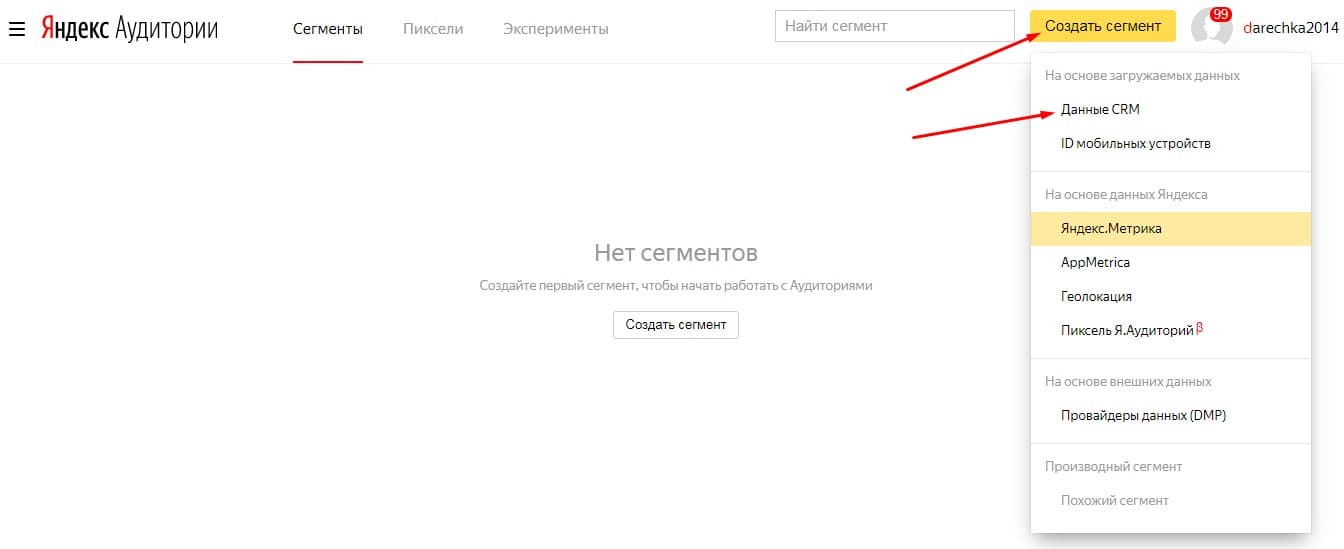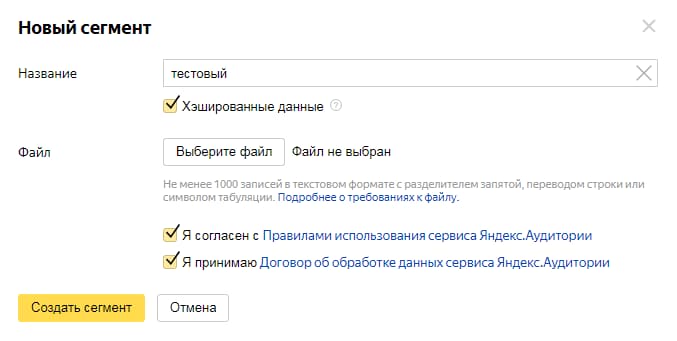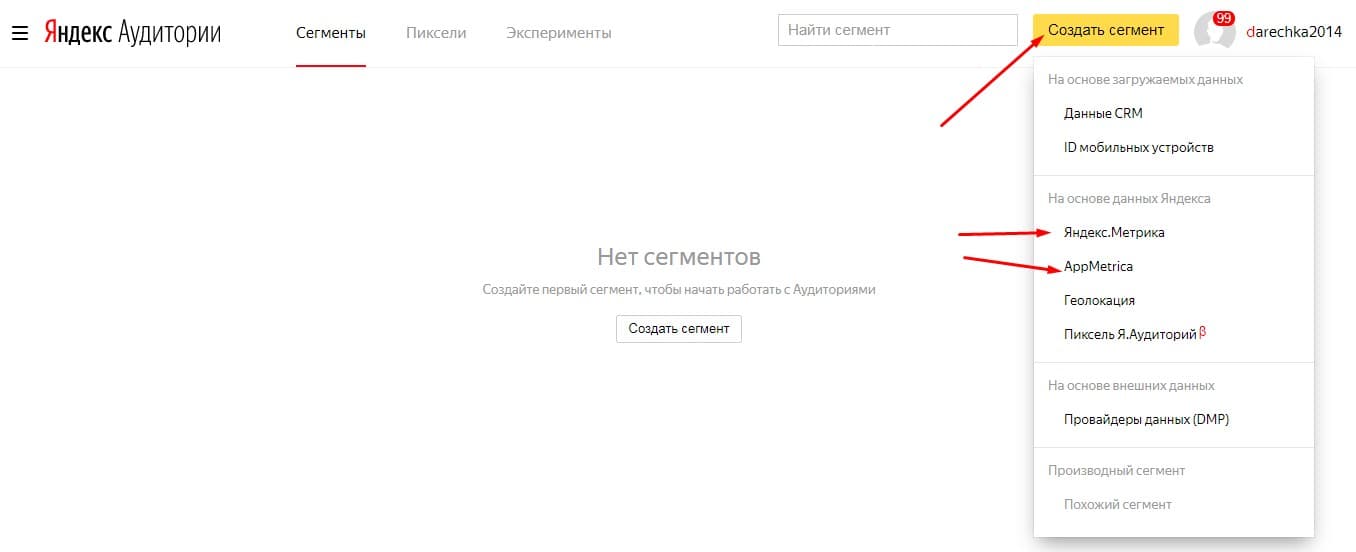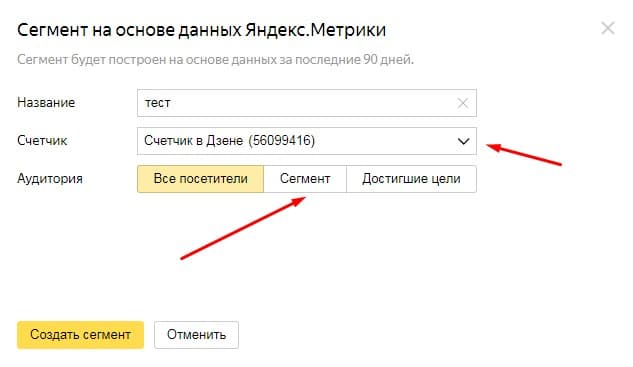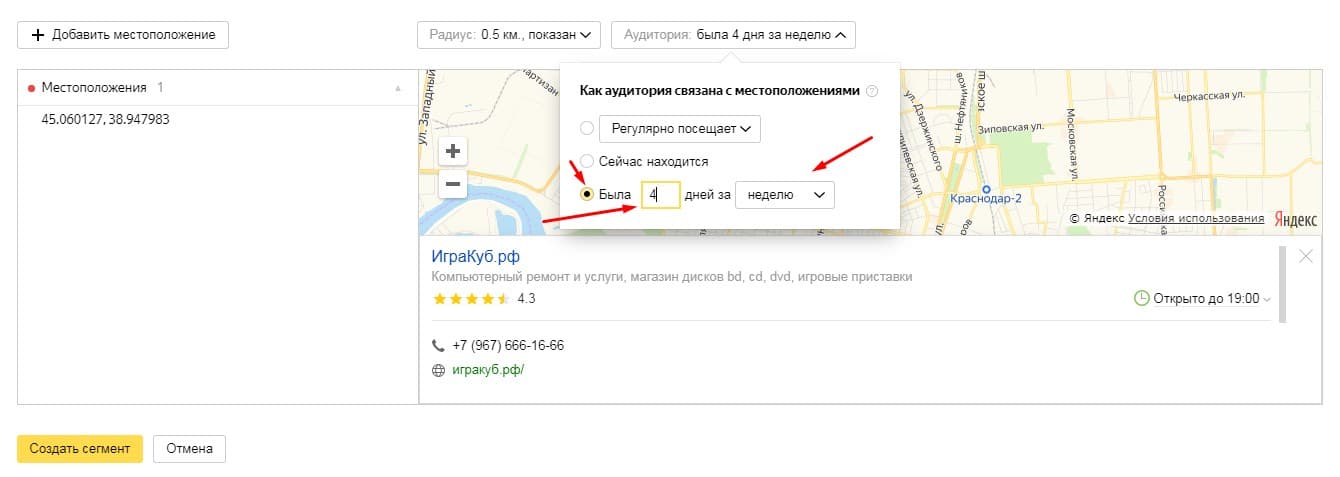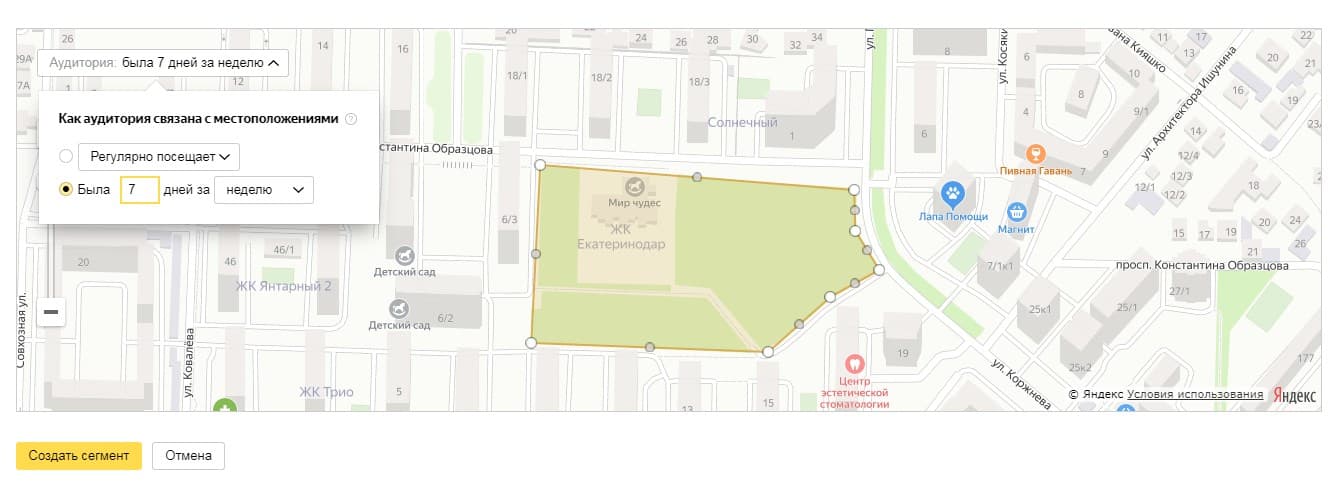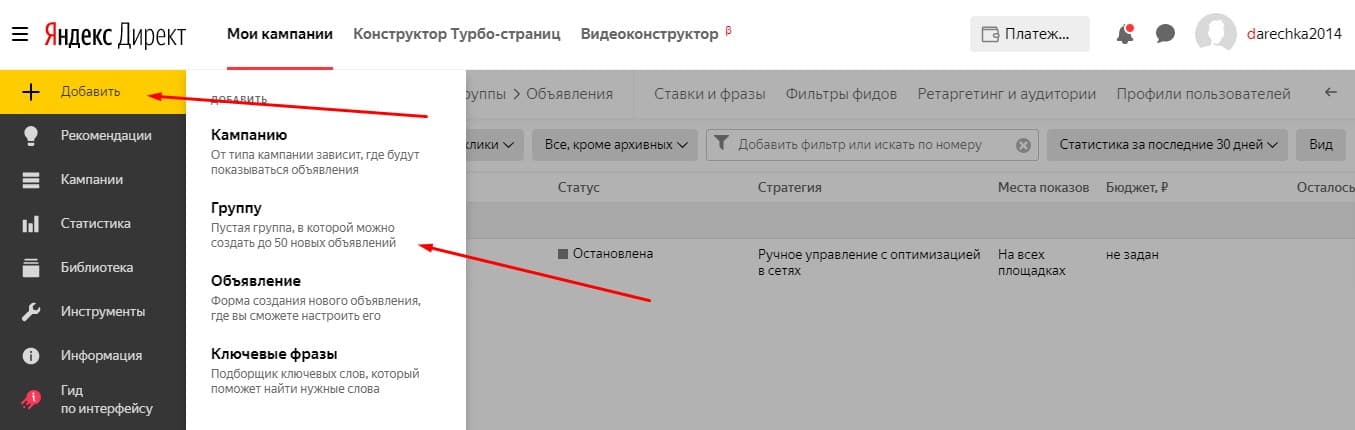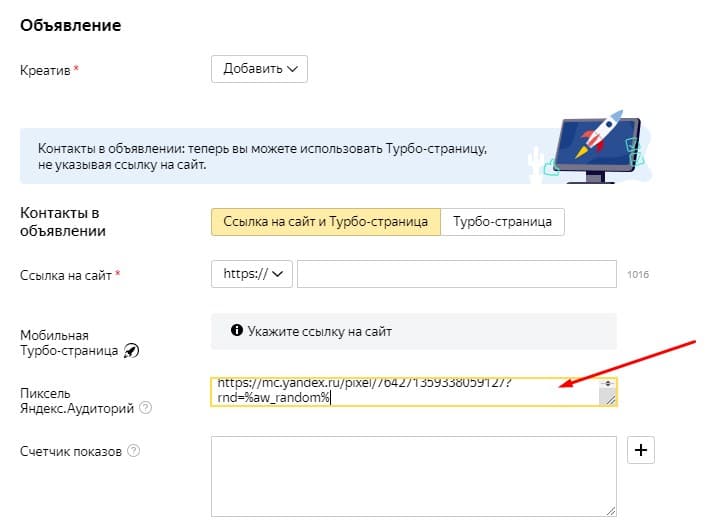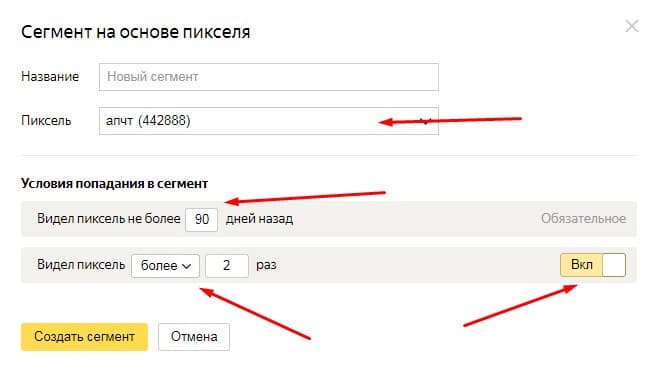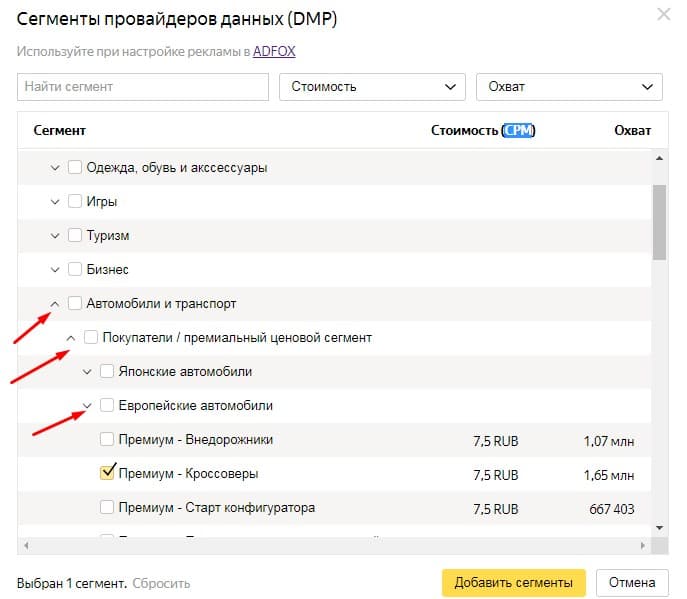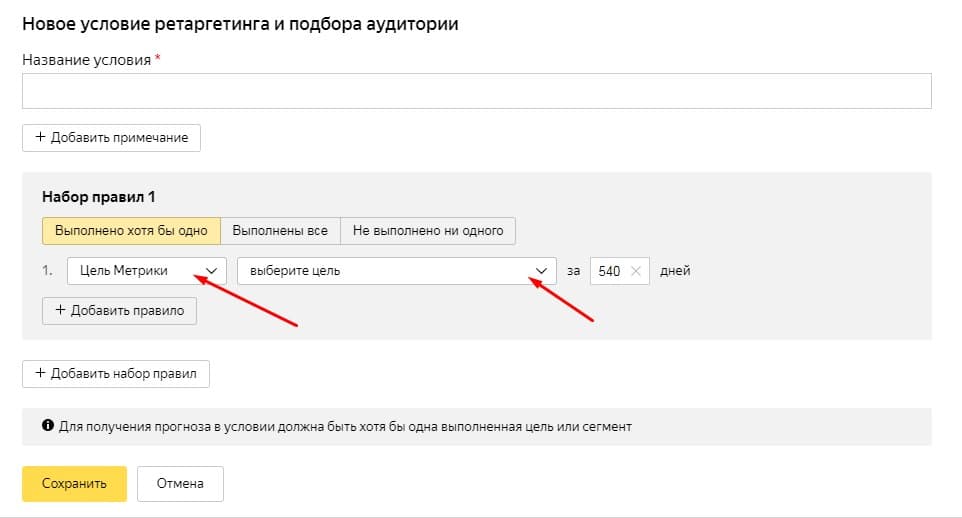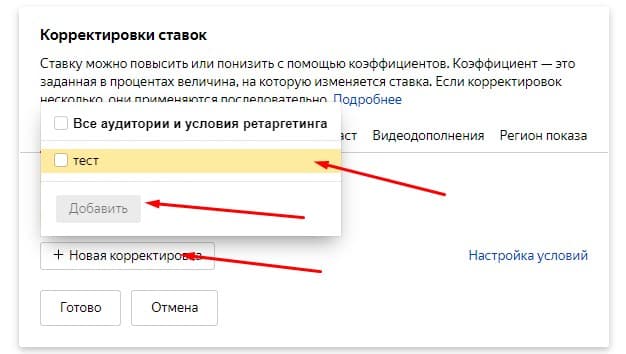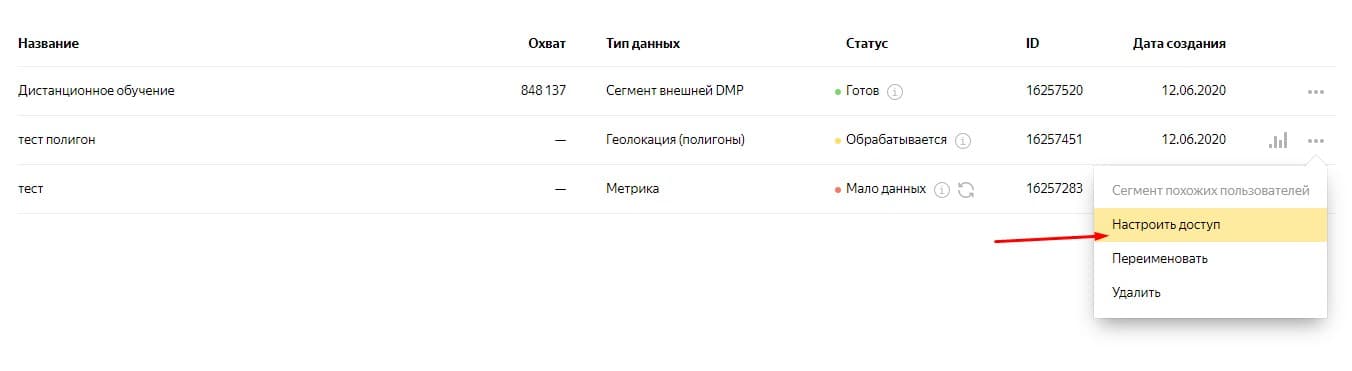Как работать с «Яндекс.Аудиториями», чтобы снизить стоимость лидов
Рассказываем, как это сделать с помощью «Яндекс.Аудиторий»: что это за сервис, как работает и как им пользоваться. Приводим примеры и даем пошаговую инструкцию.В контекстной рекламе можно «ловить» только тех, кто вам нужен.
Представьте, что будет, если совместить контекстную и таргетированную рекламу. С таким инструментом можно будет бить точно в цель: показывать объявления лояльной целевой аудитории, которая уже ищет ваш продукт.
Оказывается, такое уже есть, и давно. Сервис «Яндекс.Аудитории» позволяет показывать рекламу определенному кругу лиц — например, вашим клиентам или людям, которые часто проходят мимо вашего офиса. Благодаря этому вы получаете больше целевых кликов, и стоимость привлечения лидов снижается.
Рассказываем, что это за чудо-инструмент и как с ним работать.
Что вообще такое «Яндекс.Аудитории»
Это — сервис, который собирает разные сегменты аудитории, используя разные форматы онлайн- и оффлайн-данных. Собранные аудитории можно использовать в «Яндекс.Директе»: например, повышать ставки для тех, кто уже видел ваши объявления или для тех, кто находится в нужном вам районе города. И это позволяет увеличить эффективность контекстной рекламы. Звучит как фантастика? Нет, если уметь правильно работать с сервисом.
Источниками данных для платформы «Яндекс.Аудитории» служат:
- данные ваших клиентов из CRM-системы;
- ID мобильных устройств;
- данные систем аналитики «Яндекс.Метрики» или AppMetrica;
- геолокация пользователей;
- пиксель «Аудиторий»;
- сегменты провайдеров данных, в сервисе отмеченные как DMP.
С помощью этих данных мы можем настроить кампанию по конкретным запросам, а показывать объявления тем, кто нужен.
Давайте разбираться, как это сделать. Сначала создаем необходимый сегмент, а потом корректируем ставки для него в «Яндекс.Директе».
Создаем сегмент вашей аудитории
На одном аккаунте можно создавать сколько угодно аудиторий для разных кампаний. И вы можете собирать их по разным данным.
Показывайте рекламу вашим клиентам
Например, вы хотите вернуть всех, кто раньше обращался к вам, но по какой-то причине ушел. Или желаете сообщить о скидке текущим покупателям, чтобы привлечь внимание к бренду. Тогда создайте сегмент с ними на основе данных из CRM-системы. В него войдут все, чьи данные у вас есть. Скачайте файл с клиентами из CRM и сохраните его на устройство, а потом загрузите в сервис.
Нажмите на «Создать сегмент», а потом — на «Данные CRM»
Чтобы все нормально работало, соблюдайте требования к файлу. В нем должно быть не менее1000 строк — если у вас всего 20–30 клиентов, создать сегмент не получится. Сам файл должен весить не больше 1 ГБ, а допустимое расширение документа — только CSV. Кроме того, обязательно должно быть заполнено одно из двух полей: либо номер телефона, либо email. Можно и оба: так даже лучше.
Остальные параметры необязательны, но можно добавить в файл и их:
- external_id — ID;
- gender — пол;
- birthdate — дата рождения.
Чем больше параметров в файле, тем точнее сервис найдет ваших клиентов.
При загрузке файла желательно проставить галочку на строке «Хэшированные данные». Это нужно, потому что значения полей могут быть захэшированы. И тогда без галочки сервис не сможет корректно их обработать.
Поставьте везде галочки и загрузите сам файл
После загрузки список будет обрабатываться. Скорость процесса зависит от количества строк в документе: чем их больше, тем дольше придется подождать. Обычно обработка занимает 2–3 часа. Когда обработка закончится, вы увидите охват: сколько человек получилось в выборке. И сможете использовать ее для настройки рекламы.
Показывайте рекламу тем, кто посещал сайт или использовал приложение
Например, вы хотите «поймать» в поиске всех, кто установил ваше приложение. Или тех, кто уже смотрел товары на вашем сайте, но по каким-то причинам не совершил покупку. Или наоборот, скачал руководство, заполнил форму обратной связи или зарегистрировался в сервисе. Так тоже можно сделать с помощью счетчиков «Яндекс.Метрики» и AppMetrica.
Тоже жмем на «Создать сегмент» и выбираем систему аналитики, счетчик которой будем использовать
При создании аудитории можно настроить, кто попадет в этот сегмент:
- все посетители, заходившие на сайт или в приложение;
- люди, попадающие в сегмент, предварительно созданный в системе аналитики;
- люди, достигшие какой-то цели, установленной в системе аналитики.
При этом учитываются переходы в течение последних 90 дней. Поймать тех, кто оставлял заявку год назад, нельзя.
Так вы можете показывать рекламу кому угодно. Например, отобрать в один сегмент мужчин, в другой женщин и использовать их в разных рекламных кампаниях. Или предварительно настроить цель в виде просмотра видео, а потом «ловить» заинтересованных пользователей в контексте.
Выбираем конкретный счетчик и необходимую нам аудиторию, а потом жмем «Создать сегмент»
Привлекайте внимание всех, кто находится в нужном месте
Сегмент на основе геолокации позволяет таргетироваться на жителей конкретных домов или работников офисов в определенном бизнес-центре. Например, хотите открыть новое заведение для расширения сети и создать ажиотаж в первый день работы — «поймайте» всех, кто сейчас рядом, и предложите им скидку.
В «Яндекс.Аудиториях» можно использовать два инструмента: окружность и полигон.
Окружность — это конкретные адреса и радиус вокруг них. Например, так можно поймать тех, кто находится в одном километре от вашего офиса. Работает сегмент просто:
- выбираете точный адрес или несколько точек на карте;
- указываете радиус окружности от 0,5 до 10 км — область, люди в которой тоже попадут в выборку;
- выбираете связь пользователей с местоположением.
Последнее действие самое интересное. Можно собрать тех людей, которые регулярно посещают заданную вами территорию. Или только тех, кто сейчас там находится: например, если хотите собрать посетителей какого-то концерта. А еще можно задать более подробные условия и собрать тех, кто был на этой территории определенное количество дней в неделю, месяц или три месяца.
Например, так мы выбрали тех, кто работает в компании или очень часто посещает ее
Полигон позволяет чертить разные геометрические фигуры территорий, которые вам нужны. Например, захватить только один корпус дома или определенный участок дороги. Или выбрать всех, кто сейчас лежит в больнице либо находится в кинотеатре и около него.
Фигуры для полигона могут быть любыми — хоть квадратными, хоть многоугольными. Но есть ограничение: нельзя выбрать в одном полигоне территорию площадью более 10 км². Если нужно охватить больше пространства, придется создавать несколько сегментов.
Нажмите на нужное место карты в течение 2–3 секунд, создайте полигон и выберите условие попадания в сегмент. Так мы, например, создадим сегмент всех тех, кто живет в этом ЖК и каждый день возвращается домой
«Яндекс.Аудитории» с помощью искусственного интеллекта определит подходящий сегмент в течение 2–3 часов. Но не покажет вам данные — они будут зашифрованы.
Работайте с теми, кто уже видел вашу рекламу
Теперь поговорим про Пиксель. Этот сегмент можно использовать для повышения узнаваемости бренда у определенной аудитории — тех, кто интересуется вашей продукцией. Пользователь попадает в пиксель, когда видит медийный баннер. а дальше эту аудиторию можно использовать на свое усмотрение. Например, вы сможете показывать им рекламу и в поисковой выдаче, и в контексте, или делать корректировку на эту аудиторию. Пиксель используется в медийной рекламе, для стандартной кампании РСЯ он не подойдет.
Но чтобы собрать сегмент, придется подождать. Сначала вы создаете пиксель.
Зайдите в «Пиксели», нажмите «Создать пиксель», дайте ему название и скопируйте код
Затем надо зайти в «Директ» и установить пиксель. Сделать это можно при создании группы объявлений — добавить его в существующую кампанию нельзя.
Нажмите на «Добавить», потом на «Группу» и выберите кампанию, для которой создаете объявления
Добавить пиксель легко: достаточно вставить в специальную строку код, который вы скопировали в «Яндекс.Аудитории».
Вставляете ссылку и сохраняете изменения
После добавления пикселя открутите кампанию как минимум несколько дней, а еще лучше — недель. Это важно, потому что в «Яндекс.Аудиториях» невозможно работать с маленькими сегментами: надо, чтобы в них было как минимум 1 000 пользователей. И когда ваше объявление увидят столько людей, вы сможете создать сегмент.
Для создания сегмента выберите пиксель, потом — время передачи данных. Например, можно собрать всех пользователей, которые видели ваши объявления в течение последней недели или месяца. И если хотите, включите дополнительную настройку частоты показа: так можно отобрать тех, кто видел ваши объявления больше двух, трех или пяти раз.
Настраиваете сегмент и начинаете работу с ним
Используйте готовые сегменты аудиторий
Они нужны, если пока вы не можете работать с данными клиентов, не запускали до этого масштабных кампаний и продаете по всей России без привязки к конкретным локациям. Другими словами — если не знаете, какой сегмент лучше создать.
Тогда при создании сегмента выбирайте провайдеров данных (DMP). Это — готовые наборы данных, рассортированные по предпочтениям пользователей. Например, вы можете выбрать тех, кто интересуется автомобилями, дистанционным обучением или тех, кто находится в конкретном городе и мало пользуется интернетом.
Когда будете выбирать сегмент, сразу увидите охват в нем и среднюю CPM — цену за 1000 показов. Сравните стоимость и подберите тот, который вас устраивает.
Так, например, можно выбрать аудиторию, которая интересуется кроссоверами в премиум-сегменте
Кстати, эти же сегменты можно использовать для настройки рекламы в ADFOX.
Находите тех, кто похож на созданные вами сегменты
Это нужно для увеличения охвата — например, если у вас слишком мало клиентов или посетителей сайта, но вы хотите показывать рекламу пользователям, которые похожи на них. Это возможно с функцией Look-a-Like. Применяете ее к любому сегменту — и получаете аудиторию пользователей, максимально похожих на людей, кто уже находится в сегментах. Сервис подбирает их на основании поведения в сети.
Функция не работает на готовых сегментах DMP, а также если их охват меньше 1000. Зато в других случаях достаточно нажать на одну кнопку, чтобы найти похожих пользователей
Когда будете создавать сегмент, не забывайте про настройки. Выберете высокую точность и сохраните распределение по местоположению и типам устройств — получите охват меньше, но пользователи будут по максимуму похожи на тех, кто был в сегменте. Выберете небольшую точность — охват увеличится.
В «Яндекс.Аудиториях» также можно создать выборку на основе ID мобильных устройств. Практически это невозможно, потому что ни одна CRM-система и ни один рекламный кабинет не показывает эти данные, и тем более не позволяет выгружать их.
Настраиваем показ объявлений в кампании на конкретную аудиторию
Показывать объявления только пользователям, собранным в «Яндекс.Аудиториях», нельзя. Зато можно корректировать ставки для них — и в новых, и в старых кампаниях. Например, увеличить ставки для сегмента ваших клиентов, чтобы «Директ» точно показал им ваше объявление, а не объявления конкурентов. Или понизить для тех, кто видел рекламу больше трех раз, чтобы больше не тратить на них бюджет.
Для начала вам нужно создать новое условие для корректировки — добавить в «Директ» аудиторию. Для этого зайдите в «Библиотеку».
Зайдите сюда, чтобы добавить сегмент в «Директ»
Выберите «Новое условие», источник «Сегмент Аудиторий» и собранный вами сегмент, а потом сохраните изменения. Если хотите объединить несколько собранных аудиторий в одну, сразу же нажмите на «Добавить набор правил».
Вместо «Цели Метрики» выберите «Сегмент Аудиторий», а потом добавьте нужный. Не забудьте название условия — оно понадобится для навигации
После сохранения сможете использовать сегмент в настройках рекламной кампании. Для этого зайдите в режим редактирования настроек и добавьте созданный вами сегмент в корректировки.
Посмотрите на процесс добавления корректировки
Когда сегмент добавлен, откорректируйте ставку для него: выберите, увеличить ее или уменьшить и на сколько процентов от первоначального значения это сделать. Например, если в кампании ставка установлена на уровне 10 ₽ и вы выбрали увеличение на 50%, для этого сегмента она будет составлять 15 ₽. Если добавите еще какую-то корректировку — например, по местоположению или полу — они будут работать вместе.
Кстати, чтобы добавлять корректировки по аудитории в «Директ», нужен один аккаунт для всех сервисов «Яндекса». Если настраиваете рекламу с одного профиля, а с аудиториями работаете с другого, можно просто дать доступ к собранным данным. Зайдите в «Аудитории», выберите нужный сегмент и нажмите на «Настроить доступ». И предоставьте его на аккаунт, с которого настраиваете рекламу.
Нажмите сюда, чтобы предоставить доступ к сегменту на другой аккаунт или другому пользователю. Он не сможет его редактировать, но сможет использовать в «Директе»
После корректировки ставок оцените эффективность работы «Яндекс.Аудиторий»: подключите сквозную аналитику и отследите, уменьшилась ли стоимость привлечения лида и стоимость продажи. Если да, вы все сделали как надо. Если нет, возможно, что-то пошло не так — попробуйте перенастроить сегмент или выберите другую корректировку.